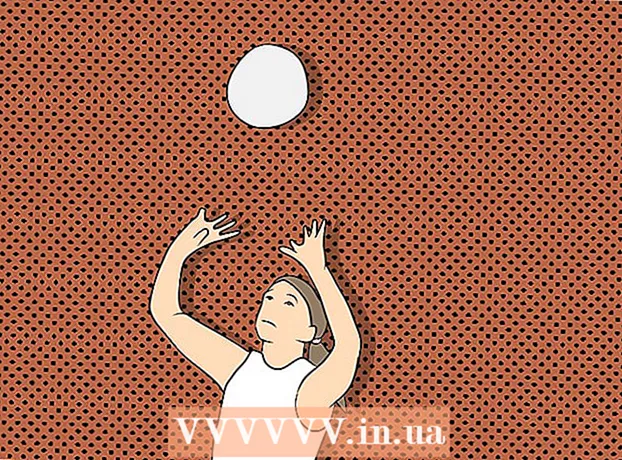Autor:
Monica Porter
Data Creației:
21 Martie 2021
Data Actualizării:
1 Iulie 2024

Conţinut
Trebuie să instalați o unitate DVD pentru computer. Căutați pe internet, dar aveți câțiva termeni care vă încurcă? Odată cu adăugarea unei unități Blu-Ray, alegerile sunt mai bogate ca niciodată. Din fericire, după ce ați ales unitatea dorită, instalarea durează doar câteva minute.
Pași
Metoda 1 din 3: Alegeți unitatea potrivită
Aflați diferite formate. Există mai multe formate de unități DVD după cum urmează: DVD, DVD + R, DVD-R, DVD +/- R, DVD +/- RW. Aceste simboluri corespund capacităților de citire și scriere ale fiecărui tip de unitate. De obicei, unitățile mai noi sunt DVD +/- RW sau DVD RW. Pot citi și scrie DVD-uri.
- Majoritatea unităților mai noi au o funcție de ardere, puteți cumpăra încă una care poate citi numai discuri. Acestea sunt etichetate cu unitatea DVD-ROM.

Decideți dacă cumpărați o unitate Blu-Ray. Blu-Ray este cel mai nou format de disc de stocare de pe piață, pot stoca mai multe date decât un DVD obișnuit. Unitățile Blu-Ray vă permit să vizionați filme Blu-Ray de înaltă rezoluție, să citiți date de pe discuri Blu-Ray și chiar DVD-uri.- Prețul unităților Blu-Ray a scăzut semnificativ, iar arzătoarele sunt și mai accesibile.
- Chiar dacă unitatea Blu-Ray nu este etichetată corect (BD-ROM), este posibil ca acestea să aibă în continuare funcționalitate de ardere DVD.

Comparați viteza de citire și scriere. Când căutați diferite modele, ar trebui să comparați viteza de citire și scriere. Acest lucru vă va spune cât durează citirea și scrierea diferitelor formate de pe disc.- Unitățile DVD mai noi au de obicei viteze de citire de 16X și viteze de scriere de până la 24X. Acestea sunt doar o comparație cu viteza unei unități 1X, nu viteza reală de citire și scriere a unității.

Decideți între interior și exterior. Dacă utilizați un laptop, va trebui să cumpărați o unitate externă. Dacă utilizați un computer desktop, puteți alege orice tip, dar unitatea internă este mai eficientă.- Dacă alegeți să cumpărați o unitate externă, puteți trece la partea 3 pentru instrucțiuni detaliate despre instalare.
Alegeți o unitate de calitate. Căutați mărci de renume. Acest lucru vă ajută să asigurați durabilitatea hard disk-ului și doriți, de asemenea, servicii de încredere. Iată câțiva producători de unități optice de încredere:
- LG
- Philips
- Plextor
- Lite-On
- BenQ
- Samsung
Luați în considerare cumpărarea unei linii OEM. Dacă aveți un cablu SATA și nu aveți nevoie de manual și disc pentru driver, ar trebui să alegeți să cumpărați un model OEM. OEM-urile sunt mai ieftine decât liniile de consum convenționale, dar sunt încă pe deplin dotate.
- Dacă achiziționați o serie OEM, puteți găsi drivere și documentație pe site-ul web al producătorului.
Metoda 2 din 3: Instalați unitatea internă
Opriți computerul și deconectați toate cablurile. Trebuie să pășiți în interiorul computerului pentru a instala unitatea. Mutați computerul într-o poziție stabilă pentru o operare ușoară.
- Dacă instalați o unitate externă, pur și simplu conectați unitatea la computer printr-un cablu USB și nu este nevoie să citiți următoarea secțiune.
Scoateți capacul computerului. Carcasele mai noi de computer folosesc adesea un șurub pe spate pentru a permite îndepărtarea ușoară. Poate fi necesar să utilizați o șurubelniță pentru a scoate șuruburile. Scoateți scuturile laterale pentru a putea interfera cu suportul de acționare de pe ambele părți.
Auto-împământare. Înainte de a dezasambla interiorul computerului, va trebui să îl împământați manual.Acest lucru împiedică descărcările electrostatice să deterioreze echipamentele electronice din mașină. Cel mai bun mod de auto-împământare este să porți o brățară electrostatică și să o conectezi la carcasă. Dacă nu utilizați o brățară, puteți atinge orice obiect metalic pentru a descărca electricitatea statică.
Scoateți vechea unitate (dacă este necesar). Dacă doriți să înlocuiți vechea unitate, va trebui să demontați vechea unitate înainte de a introduce noua unitate. Deconectați toate cablurile din spatele unității, apoi scoateți șuruburile de pe părți. Împingeți ușor din spate, apoi trageți unitatea din suport.
Localizați suportul de unitate de 14 cm. Dacă nu ați înlocuit vechea unitate, va trebui să localizați unitatea. De obicei, carcasa este situată în partea din față a carcasei, în partea de sus. Poate că aparatul are pre-instalate 1 sau 2 unități în această poziție. Scoateți scutul din față pentru a vedea suportul.
Montare pe șină (dacă este necesar). Unele paranteze utilizează șine pentru a proteja unitatea. În acest caz, trebuie să atașați șinele pe părțile laterale ale unității înainte de a o introduce în computer.
Glisați unitatea în poziția corespunzătoare. Majoritatea unităților sunt ascunse în partea din față a corpului camerei, dar ar trebui să verificați și instrucțiunile. Asigurați-vă că instalați unitatea în direcția corectă.
Protecție la volan. Puteți atașa șuruburi pe ambele părți pentru a fixa unitatea. Nu uitați să protejați unitatea pe ambele părți ale carcasei. În cazul șinelor, ar trebui să se asigure că unitatea este așezată și fixată corespunzător.
Conectați portul SATA la placa de bază. Utilizați cablul SATA furnizat pentru a vă conecta la portul corespunzător de pe placa de bază. Consultați documentația dacă nu găsiți portul SATA pe placa de bază.
- Cablul SATA poate fi atașat într-un singur sens atât pe unitate cât și pe placa de bază. Deci, nu încercați să împingeți conectorul.
- Aveți grijă să nu deconectați alte dispozitive precum hard diskul, altfel computerul nu poate porni.
Conectați sursa de alimentare la unitate. Găsiți portul de conexiune de la sursa de alimentare a computerului. De obicei se află pe partea inferioară a carcasei. Conectați cablul de alimentare la portul corespunzător din spatele unității. La fel ca cablul de transmisie a datelor, cablul de alimentare poate fi conectat doar într-un singur mod, deci nu încercați să împingeți conectorul.
- Dacă nu căutați conectorul de alimentare, va trebui să achiziționați un adaptor de schimb pentru conector.
Asamblați computerul și porniți aparatul. Închideți carcasa, readuceți mașina în poziție și conectați din nou toate cablurile. Porniți mașina. publicitate
Metoda 3 din 3: Instalați drivere și software
Așteptați ca sistemul de operare să detecteze unitatea. De obicei, sistemul de operare va detecta automat noua unitate DVD. Driverele compatibile sunt, de asemenea, instalate automat. Sistemul de operare vă va notifica după finalizarea instalării.
Instalați driverul folosind discul furnizat (dacă este necesar). Dacă driverul nu este instalat automat, trebuie să îl instalați de pe discul furnizat sau să îl descărcați de pe site-ul web al producătorului. Urmați instrucțiunile de pe ecran pentru instalare. Vi se poate cere să reporniți după finalizarea instalării.
Instalați software-ul inclus, cum ar fi înregistrarea video sau software-ul de înregistrare. Multe software-uri de unitate sunt livrate cu software care vă permite să vă inscripționați fișierele media pe discuri DVD goale sau să vizionați videoclipuri de înaltă rezoluție. De asemenea, software-ul nu este necesar deoarece îl puteți descărca de pe Internet, dar îl puteți instala în continuare dacă doriți. publicitate